现代科技的快速发展带来了许多便利的生活工具,其中手机和打印机无疑是我们日常生活中不可或缺的设备之一,而随着惠普公司推出的无线打印机,手机与打印机的连接更加便捷和高效。在这篇文章中我们将介绍手机使用惠普无线打印机的连接方法,帮助读者们轻松实现手机与打印机之间的无线连接,为工作和生活带来更多便利。
惠普无线打印机手机连接教程
具体步骤:
1.我们先在应用商城去下载几个软件,如图所示
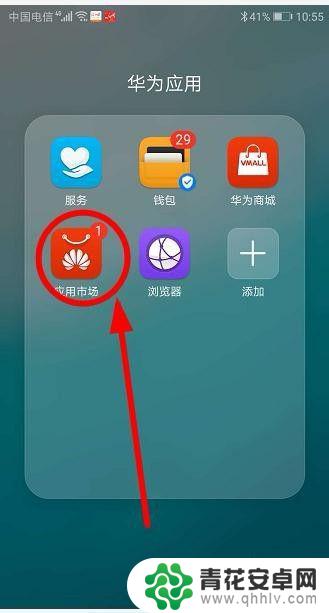
2.惠普打印服务插件,如图所示
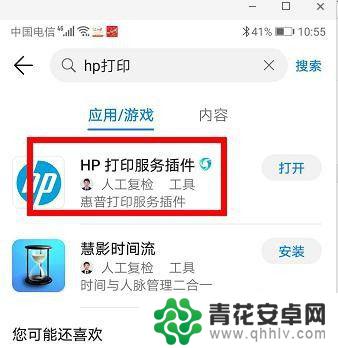
3.下载完毕后,我们点开这个插件,如图所示
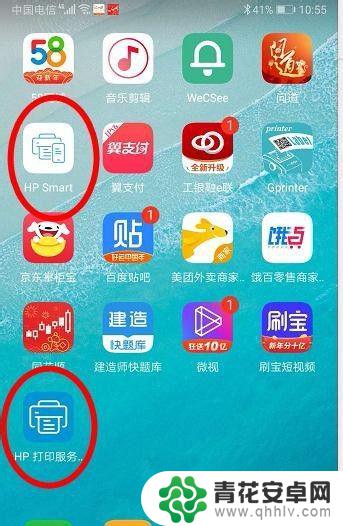
4.点击打开‘HP smart’,如图所示
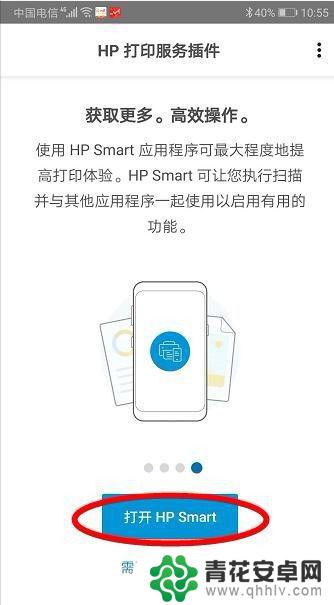
5.连接打印机这个很方便,手机无线网直接连接打印机也可以。密码一般都是通用的,商家会给你,如图所示
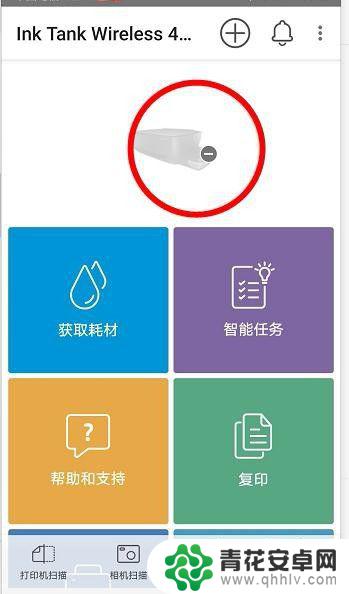
6.也可以点击加号,查找打印机,如图所示

7.我们点击我的照片,开时进行打印,如图所示
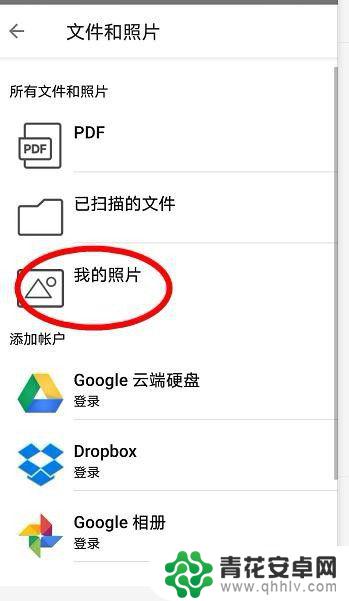
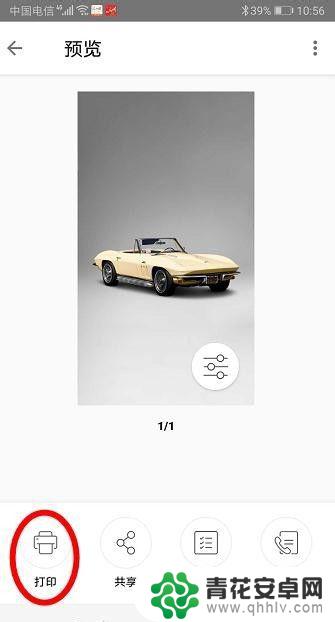
以上是使用HP打印机的全部内容,如果有任何疑问,请按照小编的方法进行操作,希望对大家有所帮助。










